
Untuk melihat dasbor, Anda harus memiliki:
- Tingkat akses Lihat untuk folder tempat dasbor berada
- Izin Looker
see_user_dashboards
Selain itu, untuk melihat kartu dasbor tertentu, Anda harus memiliki akses ke model yang menjadi dasar kartu tersebut.
Untuk mengetahui informasi selengkapnya tentang tingkat akses dan izin yang diperlukan untuk melihat dasbor atau melihat kartu dasbor, buka halaman dokumentasi Kontrol akses dan pengelolaan izin.
Anatomi dasbor
Setiap dasbor berisi sejumlah elemen:
- Breadcrumb navigasi
- Ikon Tambahkan ke papan
- Filter dasbor
- Indikator terakhir diperbarui dasbor
- Ikon muat ulang data
- Ikon filter
- Menu dasbor tiga titik
Breadcrumb navigasi

Breadcrumb navigasi muncul di kiri atas dasbor, yang menunjukkan folder yang berisi dasbor. Klik breadcrumb untuk membuka folder yang melampirkan.
Judul dasbor dan indikator favorit

Judul dasbor dan indikator favorit berbentuk hati muncul di kiri atas dasbor.
Indikator favorit dasbor menunjukkan apakah Anda telah menandai dasbor sebagai favorit. Jika dasbor ditandai sebagai favorit, ikon hati akan berwarna biru solid. Anda juga dapat memfavoritkan atau membatalkan favorit langsung di dasbor dengan mengklik hati.
Ikon Tambahkan ke papan
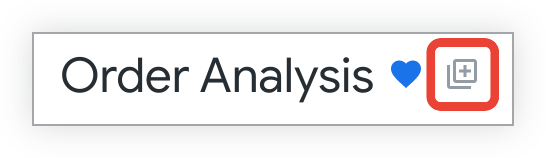
Ikon Tambahkan ke papan muncul di sebelah kanan judul dasbor dan indikator favorit berbentuk hati.
Memilih ikon Tambahkan ke papan akan membuka jendela Tambahkan ke Papan, tempat Anda dapat menambahkan dasbor ke satu atau beberapa papan. Semua papan yang telah Anda pilih akan muncul di panel sebelah kanan jendela Tambahkan ke Papan.
Filter dasbor
Filter dasbor muncul di panel filter di bagian atas dasbor.
Panel filter, yang berisi filter, dapat disetel ke diciutkan atau diperluas secara default. Jika panel filter diciutkan, Anda akan melihat angka di samping ikon filter di bagian atas dasbor:
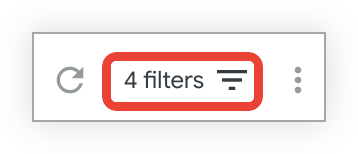
Anda dapat mengklik ikon untuk meluaskan panel filter dan melihat filter.
Kontrol filter
Ada berbagai kontrol filter yang mungkin Anda lihat. Pesan ini dapat ditampilkan sebagai:
filter inline:
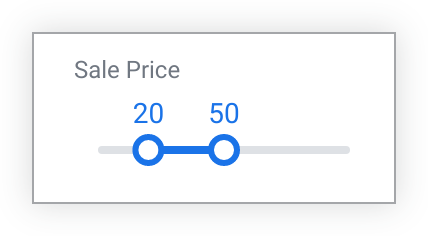
filter popover:

atau di belakang tombol Lainnya:

Untuk filter popover dan filter yang ditempatkan di belakang tombol Lainnya, mengklik nilai filter atau tombol Lainnya akan menampilkan kontrol filter lengkap.
Indikator terakhir diperbarui dasbor
Indikator ini muncul di kanan atas dasbor dan menunjukkan seberapa baru data di dasbor dikueri dari — dengan kata lain, "diperbarui" dari — database. Pesan ini muncul saat data untuk semua kartu dasbor telah diperbarui pada waktu yang hampir bersamaan.
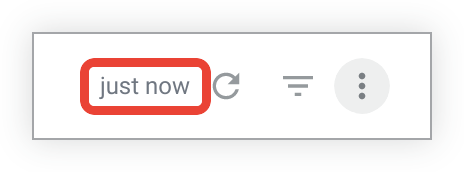
Jika kartu dasbor diperbarui pada waktu yang berbeda, indikator terakhir diperbarui tidak lagi muncul di posisi ini. Sebagai gantinya, setiap kartu berisi indikatornya sendiri di menu tiga titik kartu. Untuk mengetahui informasi selengkapnya, lihat bagian Memperbarui data di dasbor di halaman ini.
Ikon muat ulang data
Mengklik ikon muat ulang data berbentuk lingkaran akan memperbarui data di dasbor.
![]()
Hal ini sering kali berguna setelah filter diubah, ditambahkan, atau dihapus. Dalam situasi tersebut, ikon akan menjadi tombol Perbarui.
Jika Jalankan saat dimuat dinonaktifkan untuk dasbor, saat dasbor dibuka, ikon akan menjadi tombol Muat, yang harus Anda klik untuk memuat data dasbor.
Ikon filter
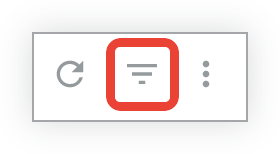
Panel filter dasbor dapat diciutkan (filter disembunyikan) atau diperluas (filter ditampilkan) secara default. Dengan mengklik ikon filter, Anda dapat beralih antara status panel filter yang diciutkan dan diperluas. Saat panel filter diciutkan, indikator akan muncul di samping ikon filter yang menunjukkan jumlah filter di dasbor.
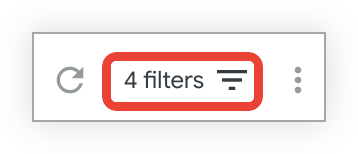
Menu dasbor tiga titik
Menu dasbor tiga titik akan muncul saat Anda mengklik ikon tiga titik di kanan atas dasbor. Menu ini menyediakan opsi berikut (bergantung pada izin Anda):
- Menghapus cache dan memuat ulang
- Edit dasbor
- Tampilkan detail dasbor
- Ringkasan performa dasbor
- Menyalin dasbor
- Mendapatkan LookML
- Download
- Menjadwalkan pengiriman
- Menambahkan ke papan
- Dapatkan URL sematan
- Dapatkan link
- Reset filter
- Zona waktu dasbor
- Pindahkan ke sampah
Anda harus memiliki tingkat akses Kelola Akses, Edit untuk dasbor, atau menjadi admin Looker, agar dapat melihat opsi untuk mengedit dasbor atau memindahkan dasbor ke sampah. Filter harus ada di dasbor untuk melihat opsi Reset filter.
Detail dasbor
Panel Detail Dasbor muncul di sebelah kanan dasbor jika opsi Tampilkan detail dasbor telah dipilih dari menu dasbor tiga titik.
Panel ini menampilkan beberapa item metadata. Fitur tersebut meliputi:
Deskripsi: Deskripsi teks dasbor, jika deskripsi telah ditambahkan
Favorit: Jumlah pengguna yang telah menandai dasbor sebagai favorit
Penayangan: Berapa kali dasbor telah dilihat
Pemilik: Nama pengguna yang membuat dasbor
Dibuat: Tanggal dan waktu saat dasbor dibuat
Terakhir diperbarui: Tanggal dan waktu saat dasbor terakhir diperbarui
Diperbarui oleh: Nama pengguna yang terakhir memperbarui dasbor
Untuk menyembunyikan panel Detail Dasbor, klik ikon tutup (X) di sudut kanan atas panel.
Kartu dasbor
Setiap kartu dasbor merepresentasikan kueri atau Look yang dapat dieksplorasi lebih lanjut.
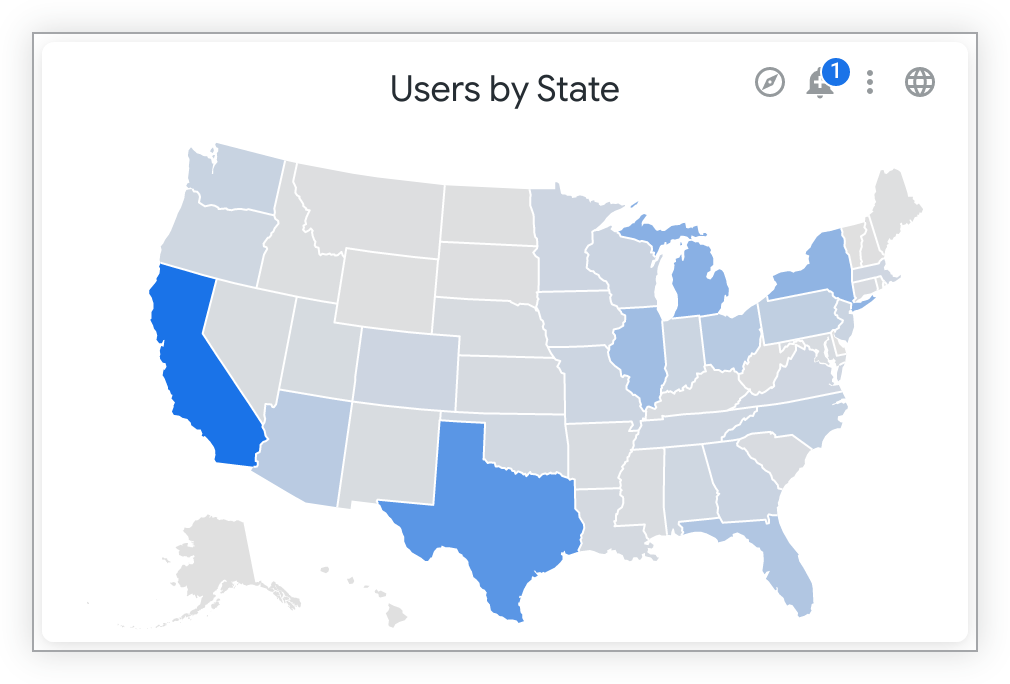
Jelajahi dari sini
Ikon Jelajahi dari sini memungkinkan Anda menjelajahi data kartu.
Notifikasi
Jika admin Looker telah memberi Anda izin, Anda dapat menggunakan ikon lonceng di kanan atas kartu untuk membuat atau mengikuti pemberitahuan di kartu. Indikator numerik akan menunjukkan jumlah peringatan yang diizinkan untuk Anda lihat di kartu tersebut.

Menu tiga titik kartu
Bergantung pada izin yang diberikan admin Looker kepada Anda, menu tiga titik Tindakan kartu setiap kartu menyediakan opsi berikut:
- Jelajahi dari sini, yang memungkinkan Anda menjelajahi data kartu
- Mendownload data kartu
- Melihat Look induk kartu (hanya untuk kartu yang ditautkan dengan Look)
- Hapus cache dan muat ulang kartu untuk memperbarui datanya
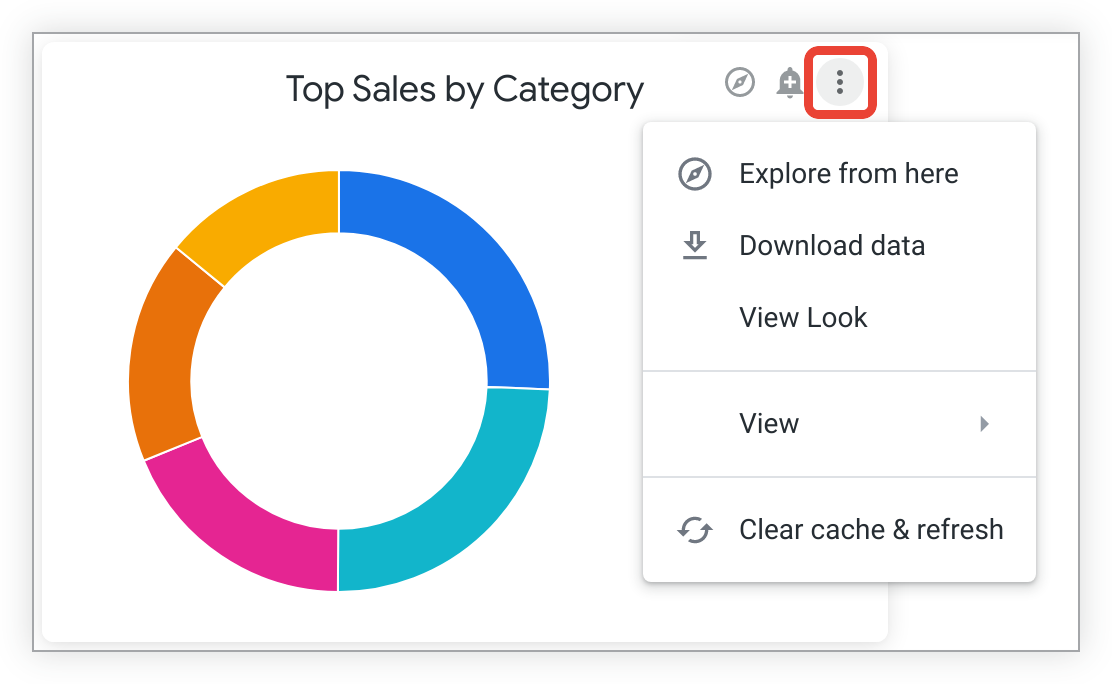
Jika kartu berisi diagram Tabel atau Tabel (Lama), menu kartu juga akan menampilkan opsi untuk Sesuaikan ukuran semua kolom secara otomatis dan Reset semua lebar kolom.
Perubahan yang dilakukan pada lebar kolom menggunakan opsi Sesuaikan ukuran semua kolom atau Reset semua lebar kolom tidak disimpan setelah Anda menutup dasbor. Untuk menyimpan perubahan pada setelan, masukkan mode edit di dasbor, klik Edit di menu tiga titik kartu, dan ubah setelan di jendela edit yang muncul.
Menu tiga titik juga dapat menampilkan kapan data kartu terakhir diperbarui dari database, jika kartu di dasbor telah diperbarui pada waktu yang berbeda.
Lihat opsi
Jika admin Looker Anda telah mengaktifkan Visualisasi Layar Penuh fitur Labs, Anda akan melihat item menu tambahan di menu tiga titik Tindakan petak setiap petak, Lihat. Memilih Lihat akan membuka submenu yang menampilkan opsi untuk Diperluas atau Layar Penuh:
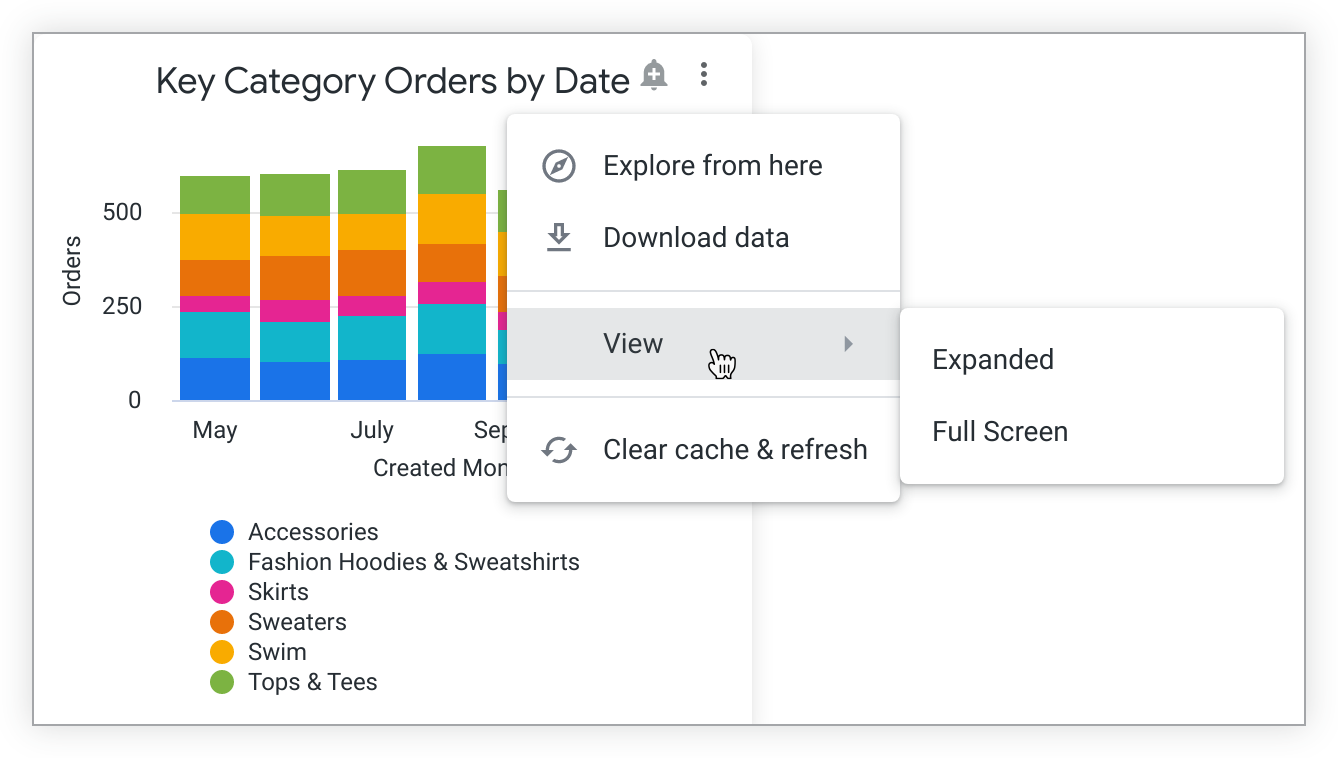
Memilih Diperluas dari submenu akan membuka overlay di atas dasbor dengan tampilan ubin yang diperluas:

Mengklik panah maju atau mundur pada overlay akan mengalihkan penampil melalui tampilan yang diperluas dari kartu dan tombol yang ada di dasbor. Mengklik ikon Tutup (X) di kanan atas overlay, atau menekan tombol escape, akan menutup overlay.
Memilih Layar Penuh dari submenu Tampilan akan membuka tampilan layar penuh visualisasi kartu. Mengklik ikon X di kanan atas akan menutup tampilan layar penuh.
Pemutaran histori data
Jika admin Looker Anda telah mengaktifkan Pemutaran histori data (animasi perubahan data dari waktu ke waktu) untuk visualisasi fitur Labs, Anda akan melihat item menu tambahan di menu tiga titik Tindakan kartu setiap kartu, Pemutaran Histori Data.
Pemutaran Histori Data menghasilkan animasi berbasis waktu dari kueri kartu, yang menampilkan perubahan data untuk kueri tersebut dari waktu ke waktu.
Pemutaran Ulang Histori Data tersedia untuk kartu yang berisi data dari Penjelajahan yang berisi kolom waktu, meskipun kolom waktu tidak ada dalam kueri yang menjadi dasar kartu. Jika kartu didasarkan pada Eksplorasi yang tidak berisi kolom waktu, Pemutaran Ulang Histori Data tidak tersedia dan dinonaktifkan di menu tiga titik Tindakan kartu. Pemutaran Ulang Histori Data juga tidak tersedia untuk kartu hasil gabungan.
Jika fitur ini tersedia untuk kartu, setelah Anda memilih Pemutaran Histori Data dari menu kartu, jendela akan muncul yang menampilkan visualisasi kartu untuk data di awal jangka waktu histori data. Penonton dapat menjeda, memajukan cepat, atau memundurkan animasi kapan saja. Jendela ini berisi opsi pemutaran berikut:
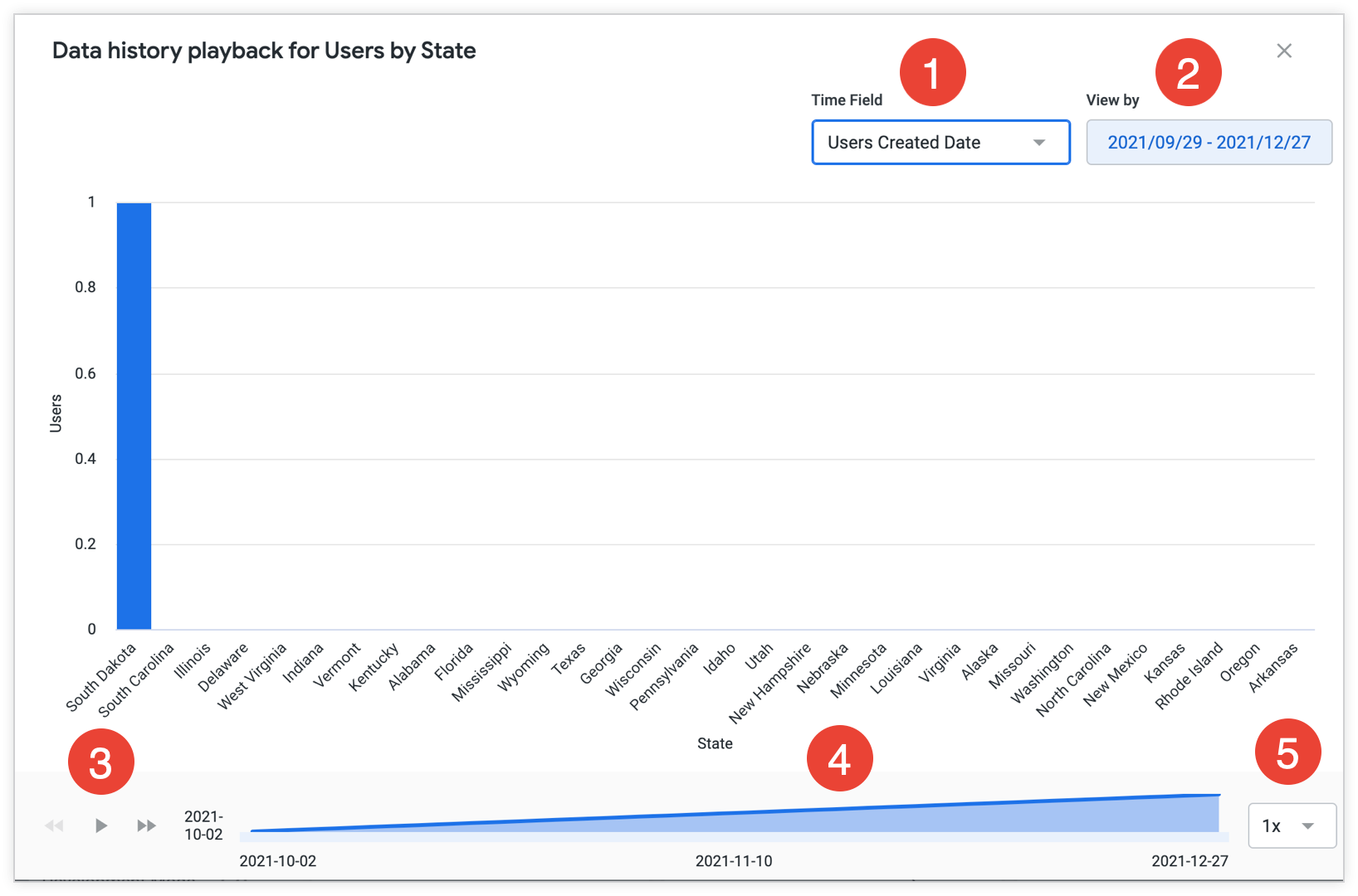
- Kolom Waktu: Menu drop-down ini berisi opsi untuk semua kolom waktu yang tersedia di Eksplorasi visualisasi. Menu ini secara default menampilkan kolom waktu pertama yang ada dalam tampilan.
- Lihat menurut: Kolom ini menentukan jangka waktu pemutaran. Menu drop-down menyediakan opsi untuk menyesuaikan jangka waktu, baik melalui opsi preset maupun rentang tanggal kustom. Looker akan menampilkan pesan jika jangka waktu yang dipilih memberikan terlalu sedikit data untuk pemutaran. Untuk mengatasi hal ini, perpanjang jangka waktu untuk mengaktifkan pemutaran. Looker juga menampilkan pesan jika jangka waktu yang dipilih tidak berisi data apa pun untuk kueri. Untuk mengatasinya, ubah jangka waktu ke rentang yang berisi data untuk mengaktifkan pemutaran.
- Kontrol pemutar pemutaran: Gunakan kontrol di kiri bawah untuk memutar, menjeda, memutar ulang, atau memajukan cepat pemutaran.
- Linimasa pemutaran: Linimasa pemutaran di bagian bawah jendela menunjukkan lokasi animasi saat ini dalam jangka waktu pemutaran. Klik lokasi di sepanjang linimasa untuk melompat ke frame tersebut dalam pemutaran. Mengarahkan kursor ke titik di sepanjang linimasa akan menampilkan tooltip untuk setiap titik data dengan detail selengkapnya tentang data.
- Kecepatan pemutaran: Pilih opsi 1x dari menu drop-down kecepatan pemutaran untuk memutar animasi dengan kecepatan normal. Pilih opsi 2x dari menu drop-down kecepatan pemutaran untuk memutar animasi dengan kecepatan ganda.
Penggunaan Pemutaran Ulang Histori Data pada kartu yang memvisualisasikan titik data dalam jumlah sangat besar dapat memengaruhi performa instance.
Zona waktu kartu
Jika admin Looker Anda telah mengaktifkan Zona Waktu Khusus Pengguna dan zona waktu dasbor Anda disetel ke Zona waktu setiap kartu, Anda dapat melihat ikon bola dunia di pojok kanan atas kartu. Hal ini menunjukkan bahwa kartu memiliki zona waktu yang berbeda dengan zona waktu dasbor default dan kartu tidak berada di zona waktu default Anda, yang ditetapkan di setelan akun. Arahkan kursor ke ikon globe untuk melihat zona waktu yang digunakan kartu.
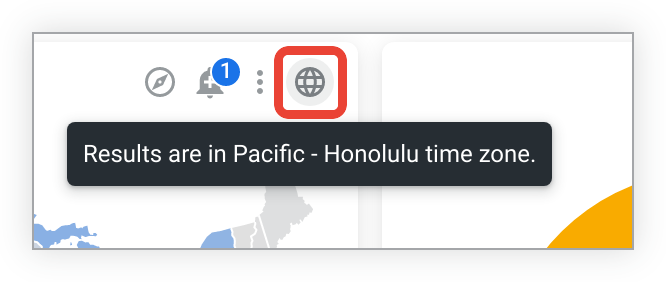
Untuk melihat zona waktu dasbor default, lihat menu dasbor tiga titik. Zona waktu dasbor default muncul di bawah teks Zona waktu setiap kartu.
Men-zoom diagram Kartesius
Anda dapat memperbesar kartu dasbor yang berisi diagram Kartesius (diagram kolom, batang, sebar, garis, area, waterfall, atau boxplot).
Untuk melakukan zoom, klik dan tarik untuk menandai area dalam visualisasi yang ingin Anda zoom. Pada kartu berikut, persegi panjang yang diarsir adalah area yang akan dizoom:

Setelah Anda menandai area, kartu akan dimuat ulang dengan area zoom yang diperluas ke ukuran kartu penuh. Saat diperbesar, Anda dapat menggeser area yang diperbesar secara horizontal dengan menahan tombol Shift dan menarik visualisasi ke kanan atau kiri.

Tombol Reset zoom akan muncul di dekat kanan atas kartu. Klik tombol untuk mereset kartu ke tampilan aslinya.
Area zoom tidak dapat disimpan di dasbor dan akan direset saat pelihat menutup atau keluar dari dasbor.
Jika visualisasi kartu memiliki opsi Izinkan Zoom di menu Y dinonaktifkan, Anda tidak dapat memperbesar bagian yang lebih kecil dari sumbu y; Anda hanya dapat memperbesar bagian yang lebih kecil dari sumbu x. Saat Anda menandai area untuk melakukan zoom, seluruh sumbu y akan disertakan seperti yang ditunjukkan dalam kartu berikut:
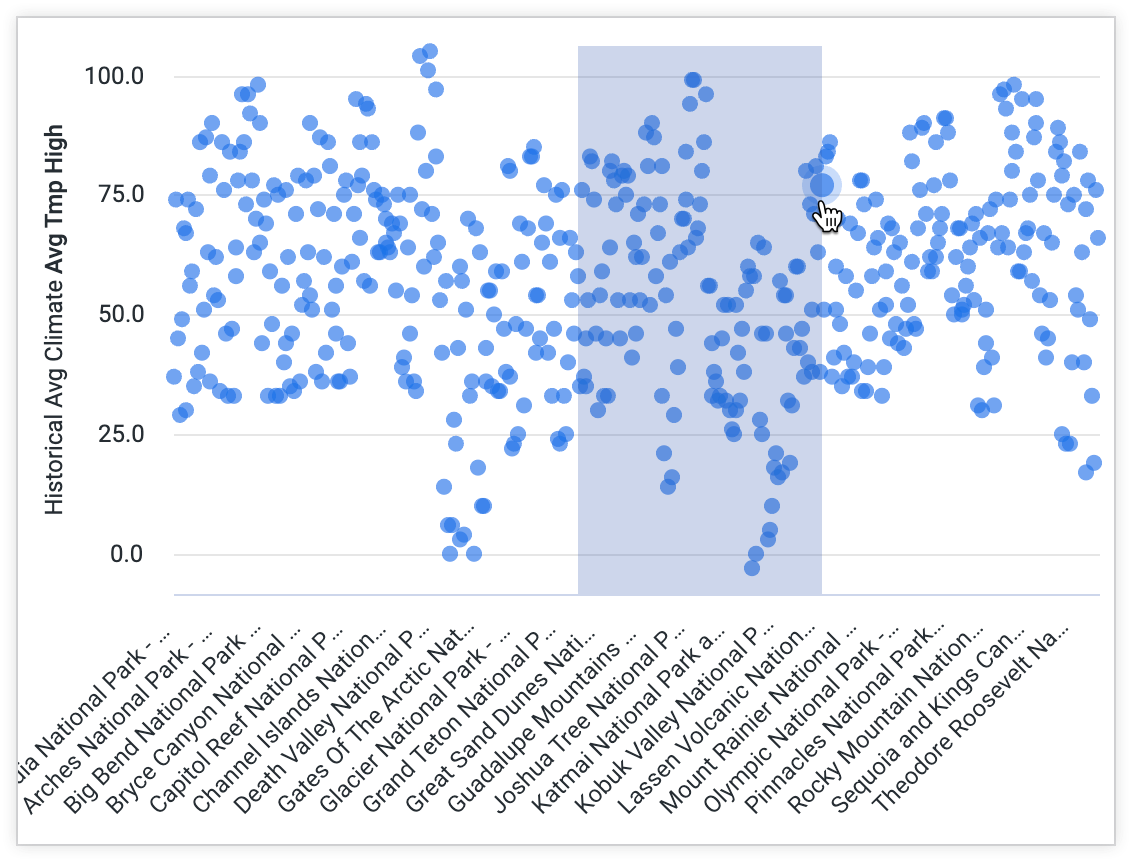
Jika visualisasi kartu memiliki opsi Izinkan Zoom di menu X dinonaktifkan, Anda tidak dapat memperbesar visualisasi sama sekali.
Melihat perincian titik data
Anda dapat mengarahkan kursor ke beberapa wilayah atau titik dalam visualisasi kartu untuk menampilkan tooltip yang menampilkan detail selengkapnya tentang data.
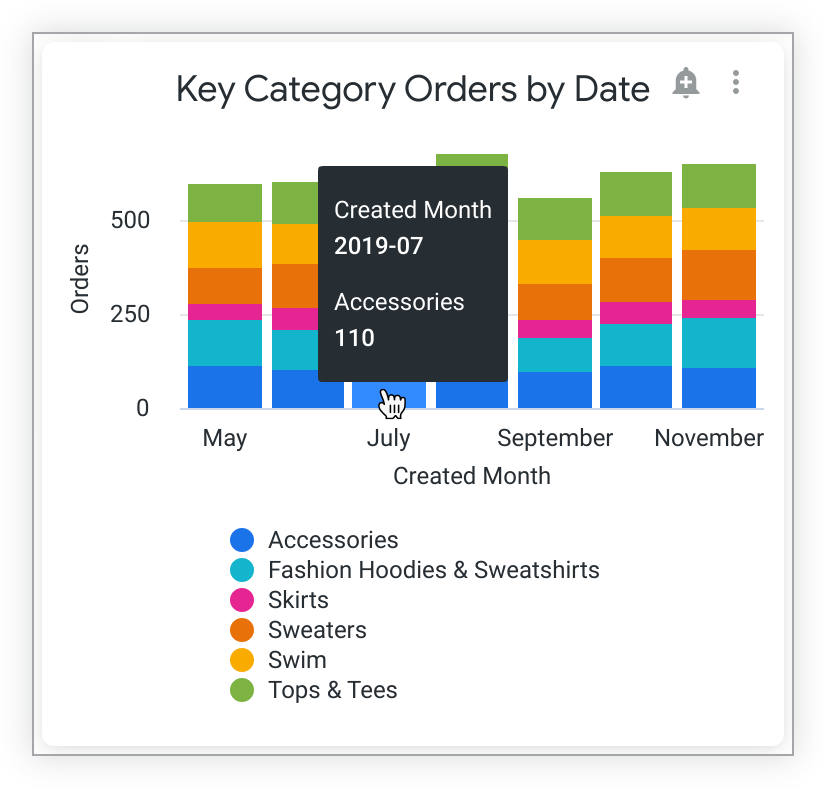
Untuk mempelajari lebih lanjut, klik wilayah atau titik data. Bergantung pada data pokok, overlay penelusuran dapat terbuka secara otomatis, sehingga Anda dapat melihat perincian titik data tersebut. (Dalam visualisasi tabel, titik data yang dapat Anda lihat perinciannya akan menampilkan garis bawah putus-putus saat Anda mengarahkan kursor ke titik data tersebut.) Misalnya, pertimbangkan kartu yang menampilkan ukuran Pesanan yang dikelompokkan menurut dimensi Status dalam visualisasi tabel.
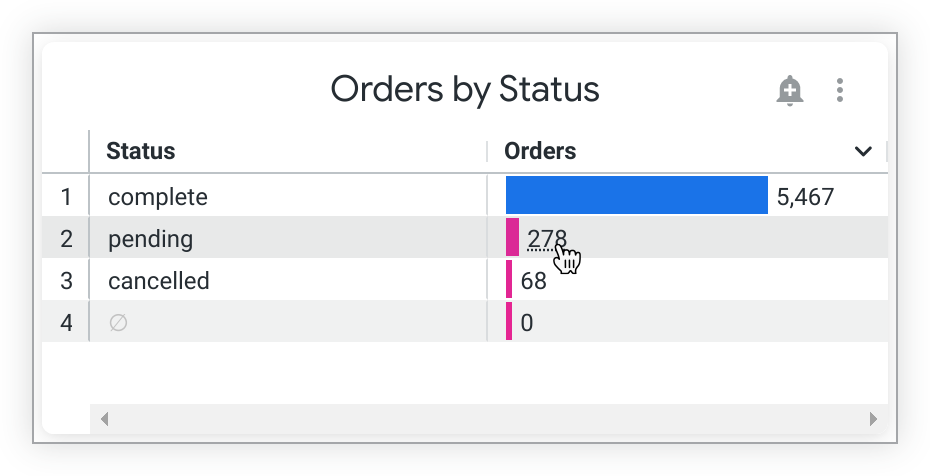
Jika Anda mengklik nilai ukuran Pesanan di baris tempat Status memiliki nilai pending, overlay penelusuran akan muncul dan memberikan informasi tentang semua pesanan yang tertunda. Overlay juga menampilkan filter yang diterapkan, baik dari kueri kartu asli maupun sebagai hasil klik Anda.

Anda dapat mengurutkan overlay penelusuran menurut satu kolom. Klik header kolom dan tabel data akan diurutkan dalam urutan menaik kolom tersebut. Tanda petik ganda yang mengarah ke atas akan muncul di sebelah kanan kolom untuk menunjukkan pengurutan. Klik header kolom lagi untuk mengubah pengurutan ke urutan menurun. Chevron di sebelah kanan kolom akan beralih ke arah bawah. Pengurutan menurut beberapa kolom tidak tersedia.
Klik Jelajahi di bagian atas overlay untuk membuka halaman Jelajah yang berisi data ini, tempat Anda dapat menjelajahi data lebih lanjut.
Klik Download di kanan atas untuk mendownload data di overlay penelusuran.
Bergantung pada data pokok dan izin yang diberikan kepada Anda oleh admin Looker, Anda juga dapat melihat perincian lebih lanjut langsung di overlay perincian. Titik data yang dapat dilihat perinciannya menampilkan garis putus-putus saat Anda mengarahkan kursor ke titik data tersebut. Klik titik data untuk menelusuri lebih lanjut atau membuka menu penelusuran dengan opsi penelusuran, bergantung pada data pokok.
Menu penelusuran
Bergantung pada data pokok dan izin yang diberikan kepada Anda oleh admin Looker, mengklik titik data dalam kartu dapat membuka menu penelusuran, yang memberi Anda opsi untuk menelusuri data dengan berbagai cara.
Misalnya, pertimbangkan kartu dengan ukuran Jumlah Pesanan, yang dikelompokkan menurut dimensi Jenis pakaian dan di-pivot menurut dimensi Tanggal Pembuatan pesanan. Misalnya, Anda ingin mengetahui lebih lanjut pesanan sweter pada bulan Juli. Anda mengklik batang sweter di tumpukan Juli, dan Looker menampilkan menu penelusuran untuk pesanan sweter pada bulan Juli.

Jika Anda mengklik Tampilkan Semua
Jika mengklik salah satu entri di bagian salah satu judul Lihat perincian..., Anda dapat mengelompokkan data dengan berbagai cara.
Anda dapat menggunakan opsi di bagian Lihat perincian
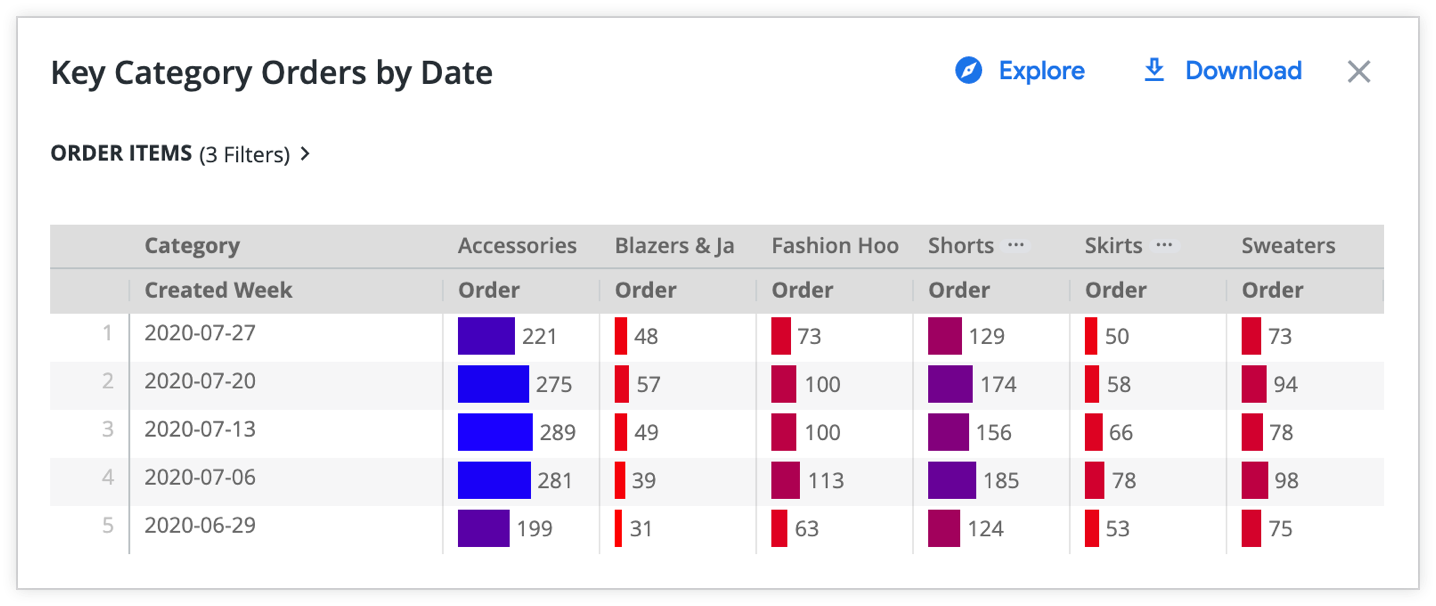
Anda juga dapat melihat perincian pesanan sweter dengan mengklik menurut Nama Item di bagian Lihat Perincian Sweter. Overlay penelusuran akan muncul, menampilkan pesanan untuk setiap gaya sweter yang dikelompokkan menurut bulan.

Jika developer LookML telah menyiapkan penelusuran visual untuk data yang Anda telusuri, Anda dapat melihat visualisasi, bukan tabel data, saat memilih opsi menu penelusuran. Beralih antara visualisasi dan tabel data dengan mengklik tombol Visualisasi dan Tabel di bagian atas jendela penelusuran:
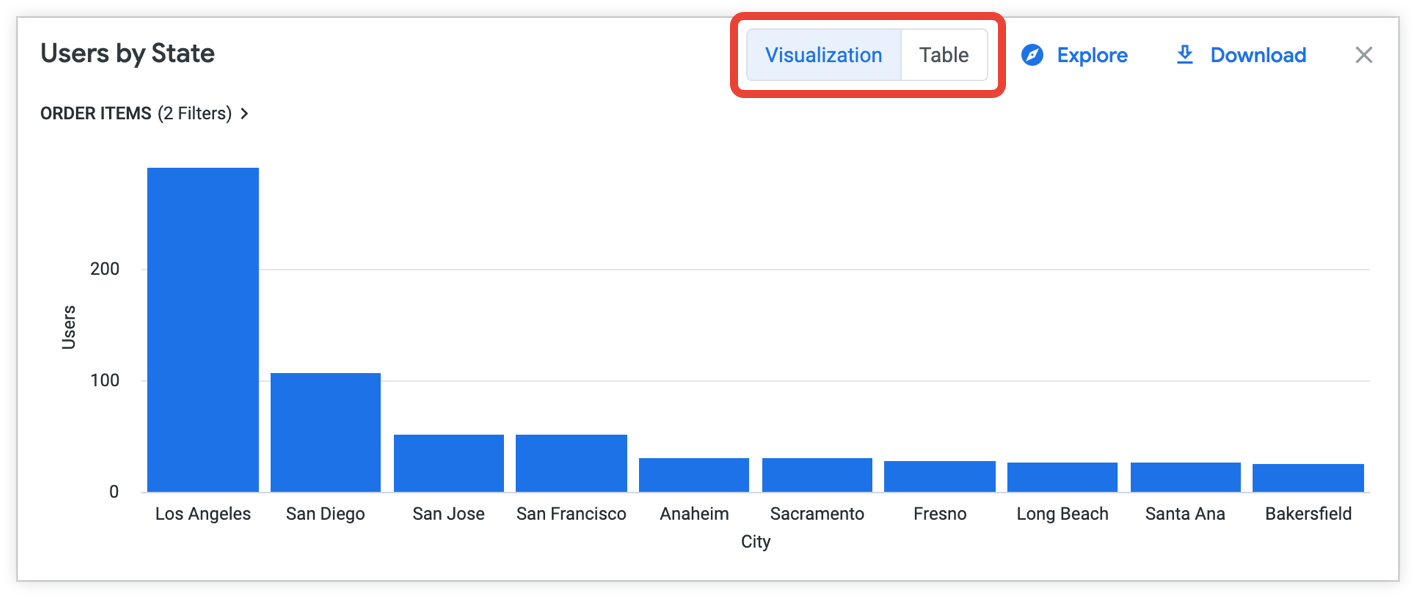
Dalam beberapa kasus, Anda harus menggunakan klik kanan untuk membuka menu penelusuran:
- Saat Anda melihat visualisasi nilai tunggal
- Saat Anda mengklik titik data tertentu dalam visualisasi tabel
- Jika filter silang diaktifkan pada dasbor
Link
Jika developer Looker telah menambahkan link yang dapat diklik ke data Anda, link ini akan muncul di menu penelusuran di bagian heading Link. Dalam visualisasi tabel, keberadaan link ditunjukkan oleh elipsis yang mengikuti data dalam kolom.

Pada contoh sebelumnya, mengklik opsi Google Penelusuran akan mengarahkan Anda ke hasil penelusuran Google untuk kata kunci “atasan & kaus”.
Tindakan data
Developer Looker Anda mungkin telah menambahkan tindakan data ke dimensi atau ukuran dalam data Anda. Dengan tindakan data, Anda dapat melakukan tugas dengan alat lain langsung dari Looker, seperti mengirim email atau menyetel nilai di aplikasi lain. Tindakan data ini muncul di menu penelusuran di bagian judul Tindakan.

Dalam contoh sebelumnya, kolom Telephone memiliki tindakan Twilio. Saat Anda mengklik nomor telepon dan memilih tindakan Twilio, formulir pop-up akan meminta Anda memasukkan pesan. Kemudian, Twilio mengirimkan pesan tersebut ke nomor telepon.
Tidak semua tindakan data memerlukan formulir pop-up. Dalam hal ini, tindakan dipicu segera setelah pengguna mengkliknya. Lihat halaman dokumentasi action untuk mengetahui informasi selengkapnya.
Mengubah zona waktu dasbor untuk sementara
Zona waktu yang diterapkan ke dasbor Anda dapat memengaruhi hasil yang ditampilkan, karena sedikit perbedaan pada jam yang tepat yang digunakan untuk data berbasis waktu. Jika Anda tertarik dengan data yang berlaku untuk wilayah lain, Anda mungkin ingin mengubah zona waktu dasbor untuk mencerminkan wilayah tersebut.
Jika admin Looker Anda telah mengaktifkan Zona Waktu Khusus Pengguna, Anda dapat melihat zona waktu dasbor di menu dasbor tiga titik. Untuk mengubah sementara zona waktu yang digunakan semua kartu untuk menjalankan kuerinya, klik zona waktu di menu untuk membuka jendela Zona waktu dasbor tempat Anda dapat melakukan penyesuaian.
Anda dapat memilih salah satu opsi berikut:
- Pilih Zona waktu setiap kartu untuk menjalankan semua kartu di zona waktu tempat kartu tersebut disimpan.
- Pilih Zona waktu pelihat untuk menjalankan semua kartu di zona waktu yang dipilih di setelan akun Anda.
- Pilih salah satu zona waktu yang tercantum di menu drop-down untuk menjalankan semua kartu di zona waktu tersebut.
Setelah Anda memilih zona waktu, klik Perbarui di jendela zona waktu dasbor; dasbor akan diperbarui untuk zona waktu baru.
Setelah Anda keluar dari dasbor, dasbor akan kembali ke setelan zona waktu default-nya.
Mengubah nilai filter pada dasbor untuk sementara
Jika Anda telah mengubah nilai filter untuk sementara di dasbor yang ingin ditambahkan ke satu atau beberapa papan, Anda dapat mengaktifkan tombol Sertakan nilai filter kustom untuk menambahkan dasbor tersebut dengan nilai filter kustom yang diterapkan.
Dasbor Looker dapat memiliki satu atau beberapa filter yang memengaruhi satu atau beberapa kartu. Filter muncul di bagian atas dasbor (jika tombol Lainnya muncul di bagian atas dasbor, klik tombol tersebut untuk melihat semua filter). Anda dapat memformat filter dasbor menggunakan berbagai kontrol yang dapat Anda gunakan dengan berbagai cara.
Anda dapat mengubah nilai filter dasbor untuk sementara guna melihat perubahan data dengan mengklik opsi atau pilihan yang berbeda yang ditampilkan di filter. Anda tidak akan memengaruhi hasil filter orang lain dengan mengubah nilai filter untuk sementara menggunakan metode ini.
Misalnya, banyak dasbor memiliki filter yang menentukan jangka waktu yang akan disertakan. Pertimbangkan filter yang menentukan Tanggal Dibuat 7 Hari Terakhir.

Untuk mengubah jangka waktunya, klik filter untuk menampilkan menu drop-down opsi rentang preset.

Klik Lainnya untuk melihat opsi tambahan.
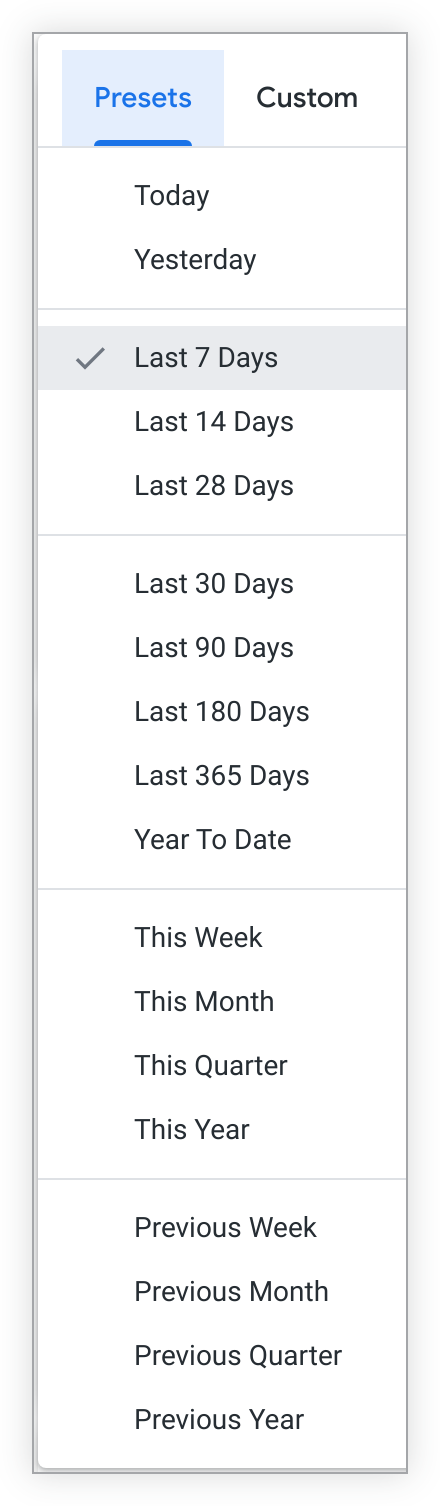
Pilih tab Kustom untuk menetapkan rentang tanggal yang Anda inginkan.

Setelah mengedit filter sesuai keinginan, klik tombol Perbarui untuk melihat pengaruh perubahan nilai filter terhadap data Anda.
Jika Anda mengubah nilai filter dan ada kartu yang tidak diperbarui, filter tersebut mungkin tidak diterapkan ke kartu tersebut saat ini. Untuk menyesuaikan petak yang akan diterapkan filter, Anda harus mengedit filter.
Saat Anda memasukkan nilai filter untuk dimensi teks, Looker akan mempertahankan spasi di awal atau di akhir. Misalnya, filter yang berisi teks "celana" tidak akan cocok dengan nilai yang tidak berisi spasi di awal, seperti "celana dan legging". Namun, filter akan mencocokkan nilai apa pun yang berisi spasi sebelum kata celana, seperti "celana parasut".
Namun, jika Anda menyalin dan menempelkan nilai ke filter teks, spasi di awal dan akhir akan dipangkas sebagai bagian dari proses penyalinan dan penempelan.
Atau, Anda dapat membuat perubahan pada filter yang memengaruhi apa yang dilihat orang lain, seperti:
- Mengubah nilai filter default
- Mengubah format filter
- Menambahkan atau menghapus filter
Dalam hal ini, Anda harus memilih Edit dasbor dari menu dasbor tiga titik, mengedit filter dasbor itu sendiri, lalu menyimpan dasbor dengan hasil edit Anda. Semua orang yang memiliki akses ke dasbor akan melihat versi terbaru yang Anda simpan.
Mereset nilai filter
Untuk mereset semua filter ke nilai defaultnya, pilih Reset filter dari menu dasbor tiga titik. Reset filter juga akan menghapus filter silang yang muncul di dasbor.
Jika nilai filter wajib diisi, memilih Reset filter akan menghapus data dari kartu yang ditautkan ke filter tersebut. Data akan muncul kembali saat nilai dipilih untuk filter tersebut.
Filter harus ada di dasbor agar opsi Reset filter dapat terlihat.
Membuat filter silang pada dasbor
Jika filter silang diaktifkan untuk dasbor, Anda dapat membuat filter silang di dasbor dengan mengklik titik data dalam dasbor; dasbor lainnya akan difilter menurut titik data tersebut. Untuk mempelajari filter silang lebih lanjut, lihat halaman dokumentasi Memfilter silang dasbor.
Memperbarui data di dasbor
Dasbor Looker bukan snapshot data statis dari waktu tertentu. Dasbor mengambil data dari database aktif Anda, dan Anda dapat memperbarui data di dasbor kapan saja. Selain itu, jika Anda mengedit filter dasbor, Anda harus memperbarui dasbor untuk menerapkan pengeditan tersebut.
Jika data untuk semua kartu di dasbor telah dimuat ulang dari database pada waktu yang hampir bersamaan, kanan atas dasbor Anda akan menampilkan seberapa baru data tersebut diperbarui.

Jika data telah diperbarui dari database pada waktu yang berbeda untuk tile yang berbeda, Anda dapat melihat kapan setiap tile terakhir diperbarui di menu tiga titik tile.
Jika ingin memperbarui data di dasbor secara manual, Anda memiliki beberapa opsi:
Klik ikon muat ulang data berbentuk lingkaran . Dalam sebagian besar kasus, ini adalah opsi terbaik untuk memperbarui semua data dasbor Anda. Metode ini akan menerapkan perubahan apa pun yang dilakukan pada filter dasbor; dan, bergantung pada setelan cache untuk data Anda, metode ini akan memperbarui dasbor dengan data yang diubah dalam cache atau memuat ulang data untuk setiap kartu dari database.
Pilih Hapus cache dan muat ulang dari menu tiga titik di kanan atas dasbor. Metode ini memperbarui data untuk semua kartu di dasbor dari database dan mereset data yang di-cache untuk dasbor.
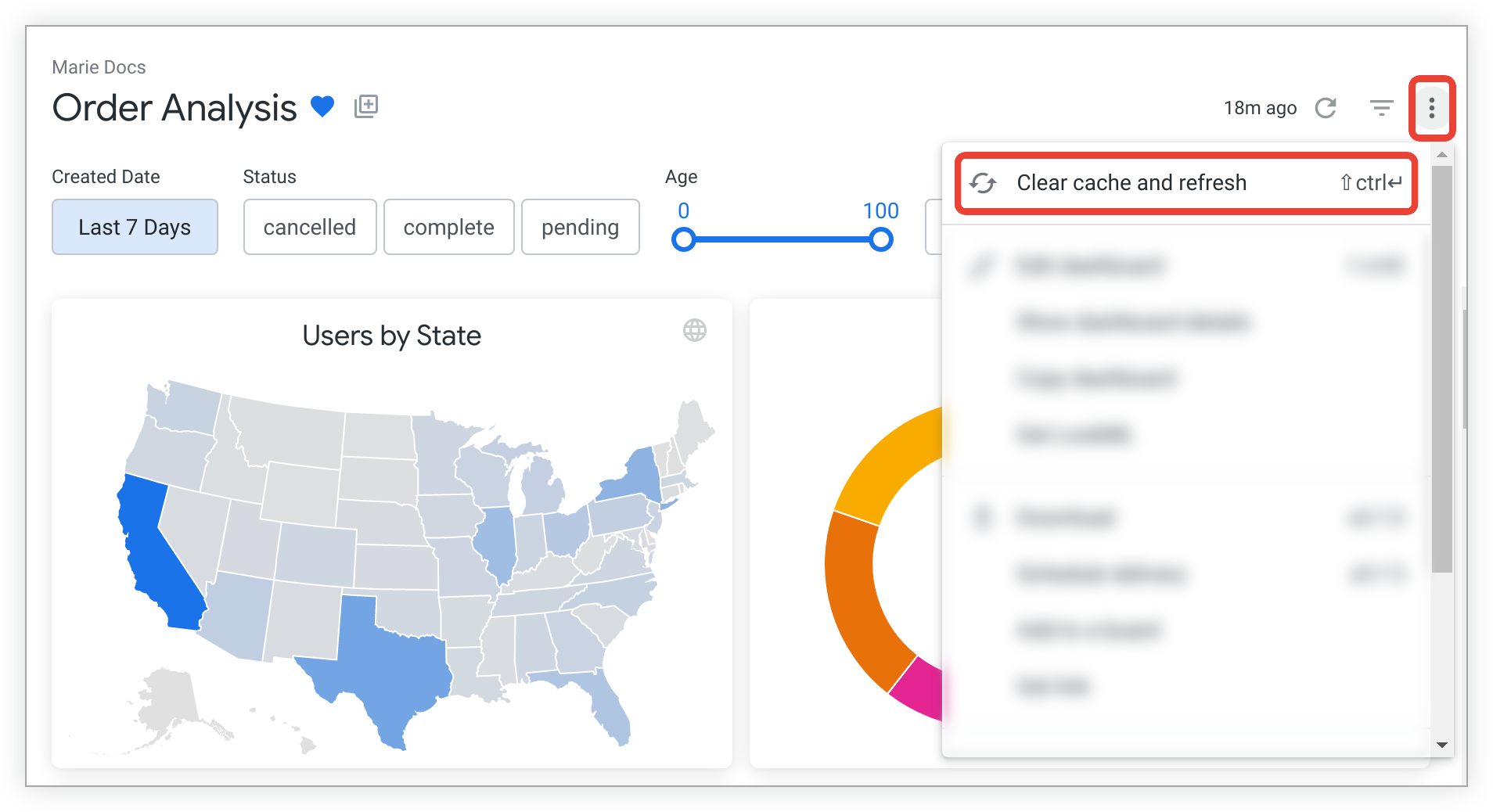
Menggunakan opsi Hapus cache dan muat ulang tingkat dasbor pada dasbor yang berisi banyak kartu, atau kartu yang dibuat berdasarkan kueri atau Look yang sangat besar, dapat menyebabkan tekanan pada database Anda.
Jika Anda hanya ingin memperbarui data beberapa kartu di dasbor, akan lebih cepat dan lebih sedikit beban pada database jika Anda menggunakan opsi Hapus cache & perbarui di menu tiga titik Tindakan kartu setiap kartu, yang memperbarui data untuk setiap kartu dari database dan mereset data yang di-cache.

Menyalin dasbor
Jika memiliki akses Kelola Akses, Edit ke folder tempat dasbor berada, Anda akan melihat opsi Salin dasbor di menu tiga titik dasbor. Dengan memilih opsi ini, Anda dapat membuat salinan dasbor dan menempatkannya ke folder lain yang memiliki akses Kelola Akses, Edit.
Jika dasbor yang Anda salin berisi petak yang ditautkan dengan Look, Look yang menjadi dasar petak tersebut juga akan disalin dan ditempatkan di folder tujuan.
Mendapatkan link dasbor
Memilih opsi Dapatkan link dari menu tiga titik dasbor akan menampilkan pop-up yang berisi link ke dasbor, yang dapat disalin dan dibagikan.
Secara default, tombol Sertakan nilai filter saat ini dalam URL diaktifkan, dan link berisi parameter URL untuk nilai filter sebagaimana yang saat ini muncul di dasbor. Artinya, jika Anda telah mengubah sementara nilai filter dari nilai default, link akan menampilkan dasbor dengan nilai filter yang diubah. Jika Anda belum mengubah nilai filter apa pun untuk sementara, link akan menampilkan dasbor dengan nilai filter default. Link ini juga menampilkan filter silang yang saat ini diterapkan ke dasbor, jika pemfilteran silang diaktifkan.
Anda juga dapat melihat slug dasbor dengan memilih Dapatkan link. Slug adalah string pendek yang dipilih secara acak yang menggantikan nilai ID konten dalam URL. Misalnya, di URL dasbor ini, https://docserver.cloud.looker.com/dashboards/CQ1fu99Z9Y1ggq2wcHDfMm, string CQ1fu99Z9Y1ggq2wcHDfMm adalah slug.
Jika Anda menonaktifkan tombol Sertakan nilai filter saat ini dalam URL, pop-up akan berisi link yang lebih pendek, yang menampilkan dasbor dengan nilai filter default dan tanpa filter silang yang diterapkan.
Untuk melihat dasbor, siapa pun yang memiliki link harus memiliki akses ke instance Looker tempat dasbor disimpan, serta akses ke dasbor dan model yang menjadi dasar kartu.
Mendapatkan LookML dari dasbor
Jika Anda memiliki izin see_lookml, menu dasbor akan menampilkan opsi Dapatkan LookML.
Untuk mendapatkan LookML dasbor atau LookML tabel gabungan untuk dasbor, pilih Dapatkan LookML dari menu tiga titik dasbor, lalu pilih tab Dasbor atau tab Tabel Gabungan.
Mendapatkan LookML dasbor dari dasbor
Untuk mendapatkan LookML dasbor, pilih tab Dasbor di jendela Dapatkan LookML.

Kemudian, Anda dapat memilih Salin ke Papan Klip untuk menyalin LookML dasbor dan menggunakannya untuk membuat dasbor LookML.
Mendapatkan LookML tabel gabungan dari dasbor
Untuk mendapatkan LookML tabel gabungan untuk kartu dasbor, pilih tab Tabel Gabungan di jendela Dapatkan LookML.

LookML tabel agregat digunakan untuk menentukan tabel agregat, yang menggunakan logika pengenalan agregat Looker untuk mengoptimalkan jumlah kueri yang dibuat pada tabel database besar. Tindakan ini dapat meningkatkan performa kueri dan dasbor.
Untuk mempelajari lebih lanjut cara menggunakan LookML tabel gabungan yang dibuat melalui opsi Dapatkan LookML, lihat halaman dokumentasi parameter aggregate_table.
Melihat LookML untuk dasbor LookML
Jika memiliki izin see_lookml, Anda dapat membuka LookML untuk dasbor LookML dengan memilih opsi Buka LookML dari menu dasbor.
Saat Anda memilih Buka LookML, Looker akan membuka file dasbor tempat dasbor LookML ditentukan.
Menambahkan dasbor ke papan
Anda dapat menambahkan dasbor ke papan dengan beberapa cara:
- Menambahkan dasbor ke papan dari papan
- Menambahkan dasbor ke papan dari folder
- Menambahkan dasbor ke papan dari dasbor
- Menambahkan dengan ikon Tambahkan ke papan di dasbor
Mendownload dasbor
Untuk mempelajari cara mendownload data dari dasbor atau dari salah satu kartu, buka halaman dokumentasi Mendownload konten.
Mendapatkan URL sematan untuk dasbor
Untuk membuat dan menyalin URL sematan pribadi atau URL sematan bertanda tangan untuk menyematkan dasbor, pilih Dapatkan URL sematan dari menu dasbor tiga titik.
Setelah membuat dan menyalin URL sematan, Anda dapat menempelkan URL sematan ke jendela atau tab browser baru untuk melihat pratinjau dasbor yang disematkan. Anda juga dapat menggunakan URL pribadi untuk menyematkan dasbor dalam iframe.
Pintasan keyboard yang dapat Anda gunakan saat melihat dasbor
Untuk melihat pintasan keyboard yang dapat Anda gunakan saat melihat dasbor, buka halaman dokumentasi Pintasan keyboard di Looker.

